 Página delantera > Tutoriales de software > Error de barra de juegos 0x8232360F: 3 soluciones para resolverlo
Página delantera > Tutoriales de software > Error de barra de juegos 0x8232360F: 3 soluciones para resolverlo
Error de barra de juegos 0x8232360F: 3 soluciones para resolverlo
Game Bar en Windows permite a los usuarios grabar o hacer capturas de pantalla durante el tiempo de juego. Sin embargo, algunos usuarios no pueden utilizar esta utilidad debido al error 0x8232360F de la barra de juegos. ¿Por qué ocurre este error? ¿Cómo puedes resolverlo? Esta publicación de MiniTool te brinda respuestas.
Game Bar es una utilidad integrada de Windows que puede capturar tus momentos destacados o recuerdos más preciados mientras juegas. Puedes iniciar Game Bar fácilmente presionando la combinación de teclas Win G . Si recibe el error 0x8232360F de la barra de juegos, encontrará que la función de grabación no funciona.
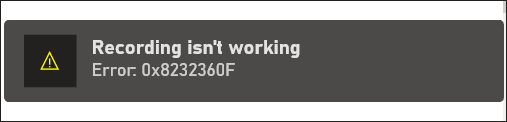
Este error generalmente se debe a una configuración incorrecta de la aplicación, archivos corruptos, un controlador de gráficos desactualizado, incompatibilidad entre el sistema y la aplicación, y otras razones. Para resolver el problema de que la grabación de la barra de juegos no funciona, puedes probar los siguientes métodos uno por uno.
Solución 1. Restablecer la barra de juegos
Verificar la configuración de la barra de juegos debe ser la primera operación. Si cambió la configuración de la barra de juegos recientemente, probablemente se produzca el error 0x8232360F de la barra de juegos debido a una mala configuración. Puedes restablecer la barra de juegos para restaurar su configuración predeterminada con los siguientes pasos.
Paso 1. Presiona Win I para abrir la configuración de Windows.
Paso 2. Para Usuarios de Windows 10, naveguen hasta Aplicaciones > Aplicaciones y características y busque Game Bar; para usuarios de Windows 11, dirígete a Sistema > Componente del sistema para encontrar la barra de juegos.
Paso 3. Selecciona el elemento y elige Opciones avanzadas.
Paso 4. Desplácese hacia abajo en la ventana para hacer clic en Restablecer.
Solución 2. Actualice el controlador de gráficos
Un controlador de gráficos desactualizado puede ser otra causa cuando la grabación no se realiza No estoy trabajando en tu computadora. Deberías intentar actualizar el controlador de gráficos para resolver el problema.
Paso 1. Presiona Win X y selecciona Administrador de dispositivos.
Paso 2 Expanda la opción Adaptadores de pantalla para seleccionar su controlador de gráficos.
Paso 3. Haga clic derecho sobre él y elija Actualizar controlador.
Paso. 4. Seleccione Buscar controladores automáticamente en la siguiente ventana.
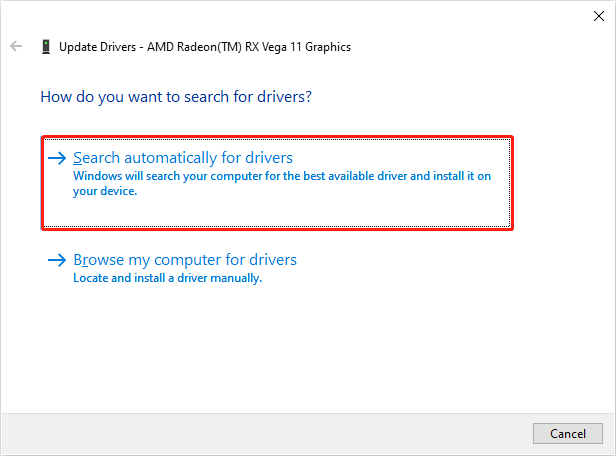
Si la actualización del controlador de gráficos no funciona, elija Desinstalar dispositivo en el mismo menú y reinicie su computadora para reinstalar el controlador automáticamente.
Solución 3. Actualice Windows
Si su sistema operativo Windows no está actualizado, es posible que haya problemas de incompatibilidad entre el sistema operativo y la barra de juegos. Verifique si su Windows tiene actualizaciones y actualice el sistema si es necesario.
Paso 1. Presione Win I para abrir la Configuración de Windows.
Paso 2. Elija Actualización y seguridad > Actualización de Windows. Haga clic en Buscar actualizaciones en el panel derecho.
Si hay actualizaciones disponibles, puede seguir las instrucciones en pantalla para completar el proceso. Luego, verifique si se resuelve el error 0x8232360F de la barra de juegos.
Consejo adicional: recupere los videos perdidos capturados por la barra de juegos
Es conveniente grabar videos usando la barra de juegos durante el juego. Puede encontrar los vídeos grabados a través de la ruta: C:\Users\username\Videos\Capture de forma predeterminada. Sin embargo, esos videos se pueden perder por varias razones, incluida la eliminación por error, la falta de carpetas, la falla del software y más.
Para recuperar los videos que faltan, puedes probar algún software confiable de recuperación de datos, como MiniTool Power Recuperación de datos. Este software está diseñado para restaurar archivos perdidos en diferentes situaciones de forma segura. No solo puede encontrar tipos de archivos, sino también obtener una vista previa de los mismos antes de guardarlos.
Obtenga MiniTool Power Data Recovery Free para ver si se pueden encontrar sus videos perdidos. En la interfaz principal, elija Seleccionar carpeta y navegue hasta la ubicación de guardado para encontrar la carpeta Capturar. Escanear la carpeta específica ayuda a reducir en gran medida la duración del escaneo.
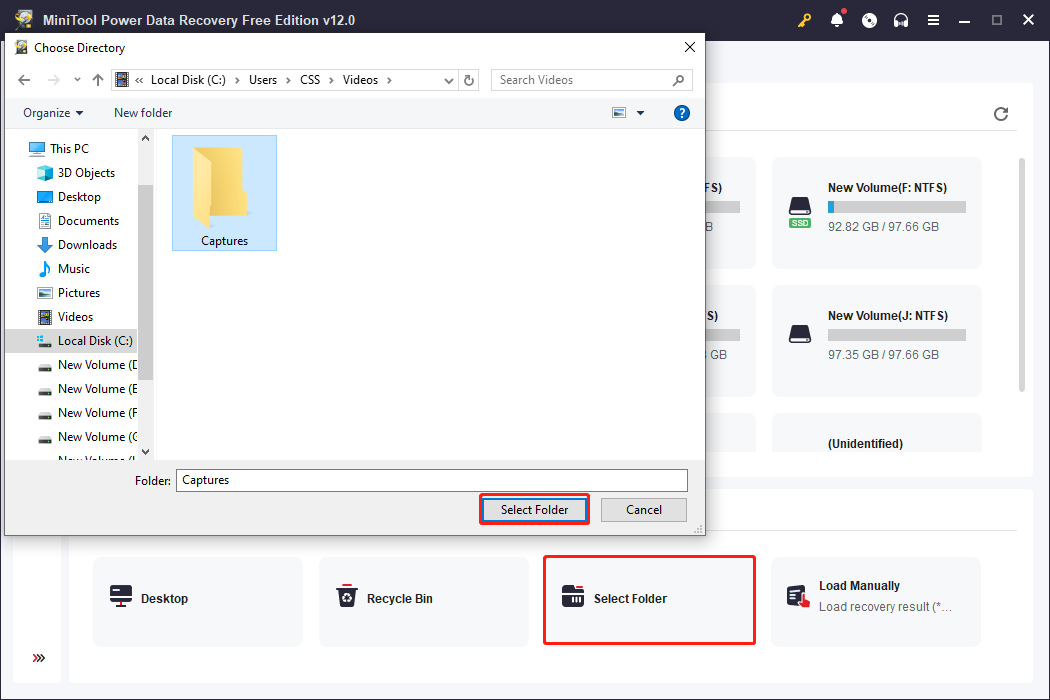
Palabras finales
Xbox, como una de las plataformas de juegos más grandes, es funcional pero aún tiene varios problemas, como el error 0x8232360F de la barra de juegos. Si se enfrenta a este problema, aprenda algunos métodos de esta publicación para intentar solucionarlo.
-
 Error de barra de juegos 0x8232360F: 3 soluciones para resolverloGame Bar en Windows permite a los usuarios grabar o hacer capturas de pantalla durante el tiempo de juego. Sin embargo, algunos usuarios no pueden uti...Tutoriales de software Publicado el 2024-11-06
Error de barra de juegos 0x8232360F: 3 soluciones para resolverloGame Bar en Windows permite a los usuarios grabar o hacer capturas de pantalla durante el tiempo de juego. Sin embargo, algunos usuarios no pueden uti...Tutoriales de software Publicado el 2024-11-06 -
 Cómo agregar y ver cumpleaños en el calendario del iPhoneLos cumpleaños son siempre un hito especial en la vida de todos. Pero con el círculo cada vez mayor de amigos y conocidos, puede resultar difícil real...Tutoriales de software Publicado el 2024-11-06
Cómo agregar y ver cumpleaños en el calendario del iPhoneLos cumpleaños son siempre un hito especial en la vida de todos. Pero con el círculo cada vez mayor de amigos y conocidos, puede resultar difícil real...Tutoriales de software Publicado el 2024-11-06 -
 Cómo utilizar la aplicación Journal en tu iPhoneDurante mucho tiempo, si querías escribir un diario en tu iPhone, necesitabas una aplicación de terceros. Pero Apple finalmente tomó el mando y lanzó ...Tutoriales de software Publicado el 2024-11-06
Cómo utilizar la aplicación Journal en tu iPhoneDurante mucho tiempo, si querías escribir un diario en tu iPhone, necesitabas una aplicación de terceros. Pero Apple finalmente tomó el mando y lanzó ...Tutoriales de software Publicado el 2024-11-06 -
 5 formas de arreglar los recordatorios de iPhone que no funcionan en iOS 17Soluciones básicas: Reinicie la aplicación Recordatorios: Si la aplicación Recordatorios presenta fallas o errores inesperados, es posible que no func...Tutoriales de software Publicado el 2024-11-06
5 formas de arreglar los recordatorios de iPhone que no funcionan en iOS 17Soluciones básicas: Reinicie la aplicación Recordatorios: Si la aplicación Recordatorios presenta fallas o errores inesperados, es posible que no func...Tutoriales de software Publicado el 2024-11-06 -
 Cómo recuperar un archivo del Bloc de notas no guardado o eliminado¿Alguna vez te has encontrado con una situación en la que el archivo del Bloc de notas se cerró inesperadamente antes de que pudieras guardar el cont...Tutoriales de software Publicado el 2024-11-06
Cómo recuperar un archivo del Bloc de notas no guardado o eliminado¿Alguna vez te has encontrado con una situación en la que el archivo del Bloc de notas se cerró inesperadamente antes de que pudieras guardar el cont...Tutoriales de software Publicado el 2024-11-06 -
 8 trucos que le darán a tu viejo teléfono Android otro año de vida (o más)¿El teléfono Android está en un momento de calma? Antes de darle una patada y tirarlo, un pequeño cambio aquí y algo de optimización allá pueden mejo...Tutoriales de software Publicado el 2024-11-06
8 trucos que le darán a tu viejo teléfono Android otro año de vida (o más)¿El teléfono Android está en un momento de calma? Antes de darle una patada y tirarlo, un pequeño cambio aquí y algo de optimización allá pueden mejo...Tutoriales de software Publicado el 2024-11-06 -
 ¿No puedes esperar a recibir la última actualización de Windows 11 (24H2)? He aquí cómo obtenerlo ahoraWindows 11 24H2 ofrece funciones útiles como compartir archivos con dispositivos Android directamente desde Windows Share y mejoras de rendimiento par...Tutoriales de software Publicado el 2024-11-06
¿No puedes esperar a recibir la última actualización de Windows 11 (24H2)? He aquí cómo obtenerlo ahoraWindows 11 24H2 ofrece funciones útiles como compartir archivos con dispositivos Android directamente desde Windows Share y mejoras de rendimiento par...Tutoriales de software Publicado el 2024-11-06 -
 Las 6 soluciones principales para Lightshot que no funciona en Windows 11Lightshot es una herramienta de captura de pantalla gratuita disponible para Windows y Mac. Puede tomar capturas de pantalla, compartirlas con otras p...Tutoriales de software Publicado el 2024-11-06
Las 6 soluciones principales para Lightshot que no funciona en Windows 11Lightshot es una herramienta de captura de pantalla gratuita disponible para Windows y Mac. Puede tomar capturas de pantalla, compartirlas con otras p...Tutoriales de software Publicado el 2024-11-06 -
 Los teléfonos son tan potentes como las PC, ¿por qué no necesitan ventiladores?Los teléfonos móviles se vuelven más potentes cada año. Un teléfono premium es mucho más potente que una PC de gama media e incluso tiene un procesam...Tutoriales de software Publicado el 2024-11-06
Los teléfonos son tan potentes como las PC, ¿por qué no necesitan ventiladores?Los teléfonos móviles se vuelven más potentes cada año. Un teléfono premium es mucho más potente que una PC de gama media e incluso tiene un procesam...Tutoriales de software Publicado el 2024-11-06 -
 Cómo solucionar problemas de mensajes de conflicto de Outlook: 7 métodos sencillosVaya a su calendario y localice la reunión en conflicto. Actualizar o cancelar la reunión según sea necesario. Guarde los cambios y verifique si el m...Tutoriales de software Publicado el 2024-11-06
Cómo solucionar problemas de mensajes de conflicto de Outlook: 7 métodos sencillosVaya a su calendario y localice la reunión en conflicto. Actualizar o cancelar la reunión según sea necesario. Guarde los cambios y verifique si el m...Tutoriales de software Publicado el 2024-11-06 -
 Cómo utilizar Microsoft Find My Device para rastrear una computadora portátil perdida o robadaPerder una computadora portátil puede ser una experiencia estresante, especialmente considerando los datos valiosos y la información personal que podr...Tutoriales de software Publicado el 2024-11-06
Cómo utilizar Microsoft Find My Device para rastrear una computadora portátil perdida o robadaPerder una computadora portátil puede ser una experiencia estresante, especialmente considerando los datos valiosos y la información personal que podr...Tutoriales de software Publicado el 2024-11-06 -
 Código de error 14 de Warhammer 40000 Space Marine 2: prueba 7 formasWarhammer 40K: Space Marine 2 es uno de los juegos más populares últimamente, pero como cualquier otro juego, ocasionalmente encuentra problemas impre...Tutoriales de software Publicado el 2024-11-06
Código de error 14 de Warhammer 40000 Space Marine 2: prueba 7 formasWarhammer 40K: Space Marine 2 es uno de los juegos más populares últimamente, pero como cualquier otro juego, ocasionalmente encuentra problemas impre...Tutoriales de software Publicado el 2024-11-06 -
 5 soluciones para iPhone que no muestran nombres de contactos para llamadas entrantesSolución 1: deshabilitar y volver a habilitar la sincronización de contactos de iCloud Los problemas con tu cuenta de iCloud podrían afectar la capaci...Tutoriales de software Publicado el 2024-11-06
5 soluciones para iPhone que no muestran nombres de contactos para llamadas entrantesSolución 1: deshabilitar y volver a habilitar la sincronización de contactos de iCloud Los problemas con tu cuenta de iCloud podrían afectar la capaci...Tutoriales de software Publicado el 2024-11-06 -
 7 formas de combinar nombres y apellidos en Microsoft ExcelMétodo 1: uso de relleno flash Flash Fill es una herramienta inteligente en Excel que elimina la necesidad de fórmulas complejas y manipulación manual...Tutoriales de software Publicado el 2024-11-06
7 formas de combinar nombres y apellidos en Microsoft ExcelMétodo 1: uso de relleno flash Flash Fill es una herramienta inteligente en Excel que elimina la necesidad de fórmulas complejas y manipulación manual...Tutoriales de software Publicado el 2024-11-06 -
 Cómo guardar notas de Apple como PDF en iPhone y MacPaso 3: Ahora serás redirigido a la página Opciones de impresión. Toca la opción Compartir nuevamente. Paso 4: Ahora, toca Guarda...Tutoriales de software Publicado el 2024-11-06
Cómo guardar notas de Apple como PDF en iPhone y MacPaso 3: Ahora serás redirigido a la página Opciones de impresión. Toca la opción Compartir nuevamente. Paso 4: Ahora, toca Guarda...Tutoriales de software Publicado el 2024-11-06
Estudiar chino
- 1 ¿Cómo se dice "caminar" en chino? 走路 pronunciación china, 走路 aprendizaje chino
- 2 ¿Cómo se dice "tomar un avión" en chino? 坐飞机 pronunciación china, 坐飞机 aprendizaje chino
- 3 ¿Cómo se dice "tomar un tren" en chino? 坐火车 pronunciación china, 坐火车 aprendizaje chino
- 4 ¿Cómo se dice "tomar un autobús" en chino? 坐车 pronunciación china, 坐车 aprendizaje chino
- 5 ¿Cómo se dice conducir en chino? 开车 pronunciación china, 开车 aprendizaje chino
- 6 ¿Cómo se dice nadar en chino? 游泳 pronunciación china, 游泳 aprendizaje chino
- 7 ¿Cómo se dice andar en bicicleta en chino? 骑自行车 pronunciación china, 骑自行车 aprendizaje chino
- 8 ¿Cómo se dice hola en chino? 你好Pronunciación china, 你好Aprendizaje chino
- 9 ¿Cómo se dice gracias en chino? 谢谢Pronunciación china, 谢谢Aprendizaje chino
- 10 How to say goodbye in Chinese? 再见Chinese pronunciation, 再见Chinese learning
























